


今回はAvacusで仮想通貨をGETする方法、
つまり『Buyerの使い方』について簡単に解説します。
今回は基本的な使い方のみの簡易版です。詳細版はまた今度。
※購入した商品やAmazonのアカウント種別によって、Amazonの購入画面が多少異なる場合があります。
■あらすじ
①Avacusとは[三歳児でもわかるAvacus(アバカス)]
②登録方法[三歳でもわかるAvacus(登録編)]
③入金方法[三歳でもわかるAvacus(Shopper/入金編)]
④Shopperの使い方1[三歳でもわかるAvacus(Shopper/オファー編)]
⑤Shopperの使い方2[三歳でもわかるAvacus(Shopper/オファー受けてもらったよ編)]
⑥Buyerの使い方(簡易版)←今回ここ
■目次
①オファーを選ぶ
②Amazonで購入する
③Shopperに購入を報告する
④到着報告を受け、取引完了
①オファーを選ぶ
まずはオファー一覧から好きなオファーを選びます。
一応一覧の見方も図にしましたが、ここはなんとなくで進みましょう。
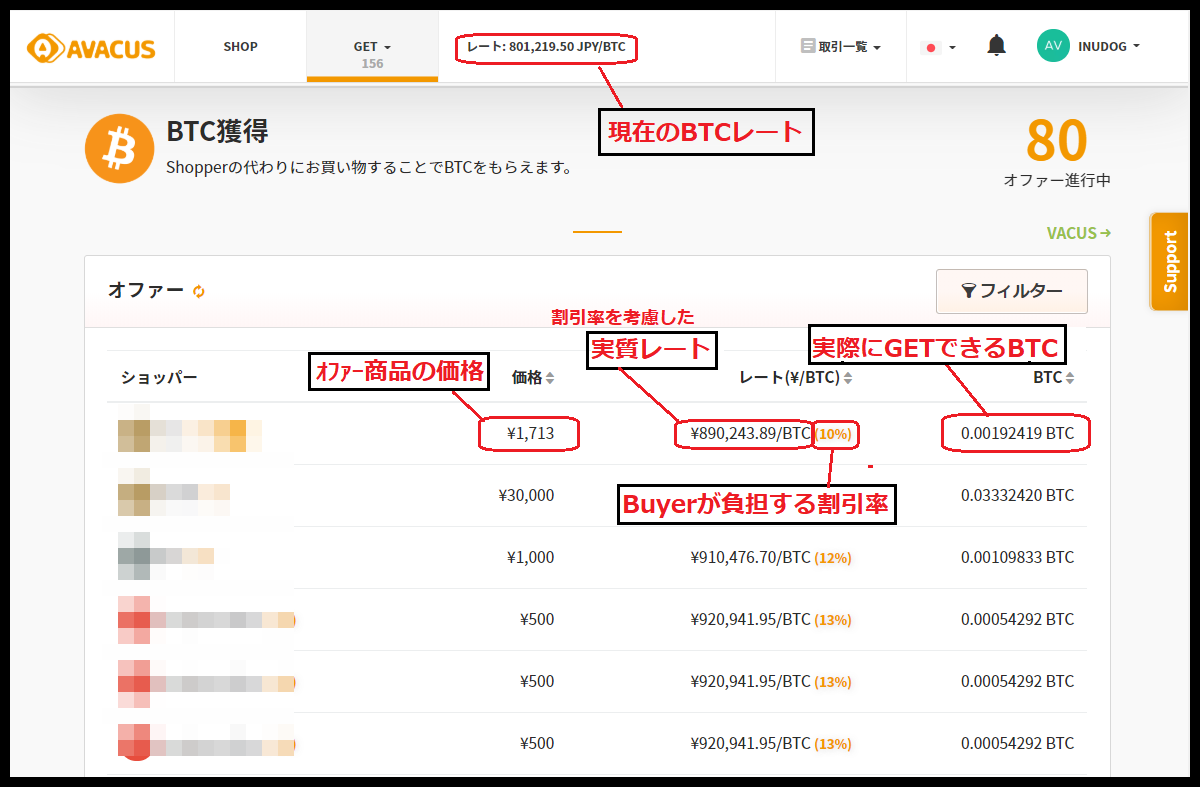
今回は一番上のオファーを選んでみました。
これはつまり『1,713円の商品をAmazonで買ってあげる代わりに、0.00192419BTCを受け取る』という取引になります。
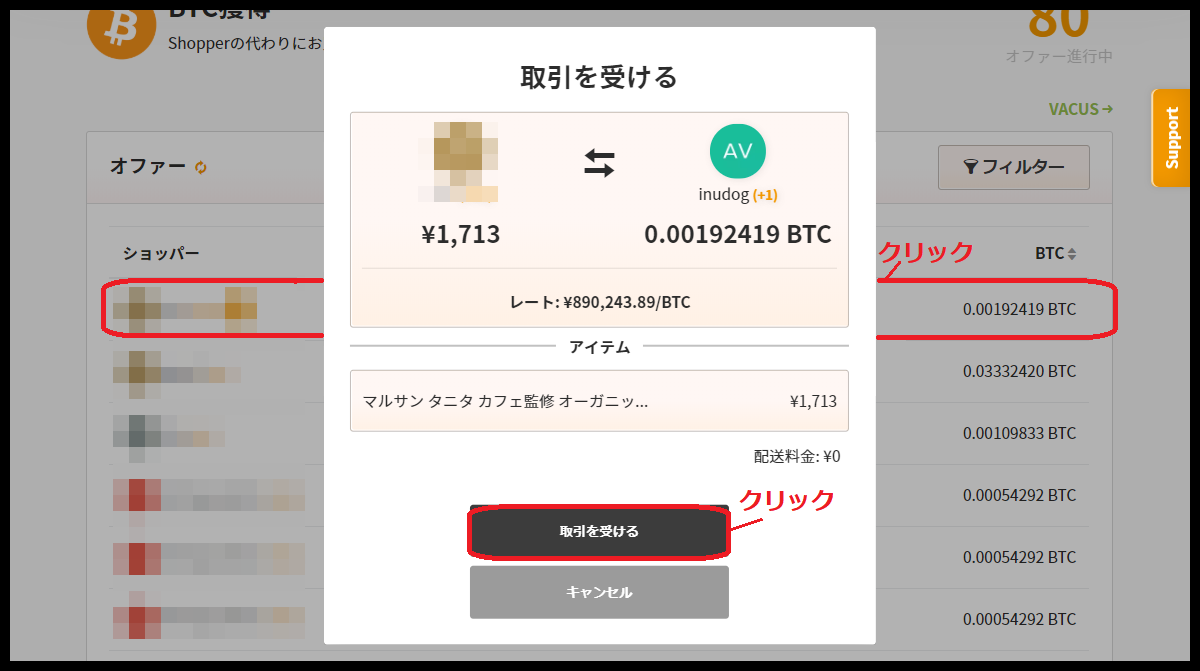
オファーを受けるとこの画面になります。
[アイテム購入]をクリックでAmazonの購入画面に遷移。
※前の画像と今回の画像で獲得BTC額が異なりますが、これはスクショ撮ってる間にレートが変動したものです。誤差程度なのであまり気にするところではありません。このページで表示されるレートが最終的な確定レートです。
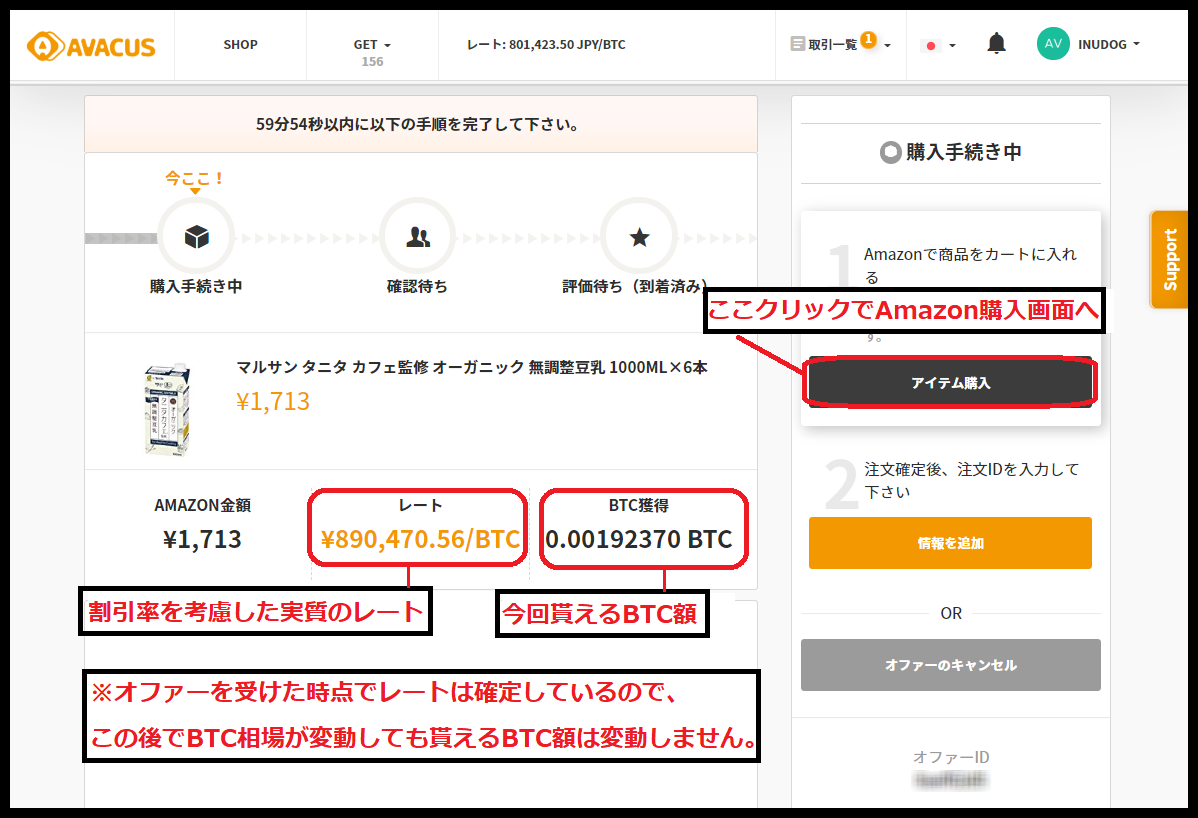
②Amazonで購入する
[次に進む]をクリックでカートに商品が追加されます。
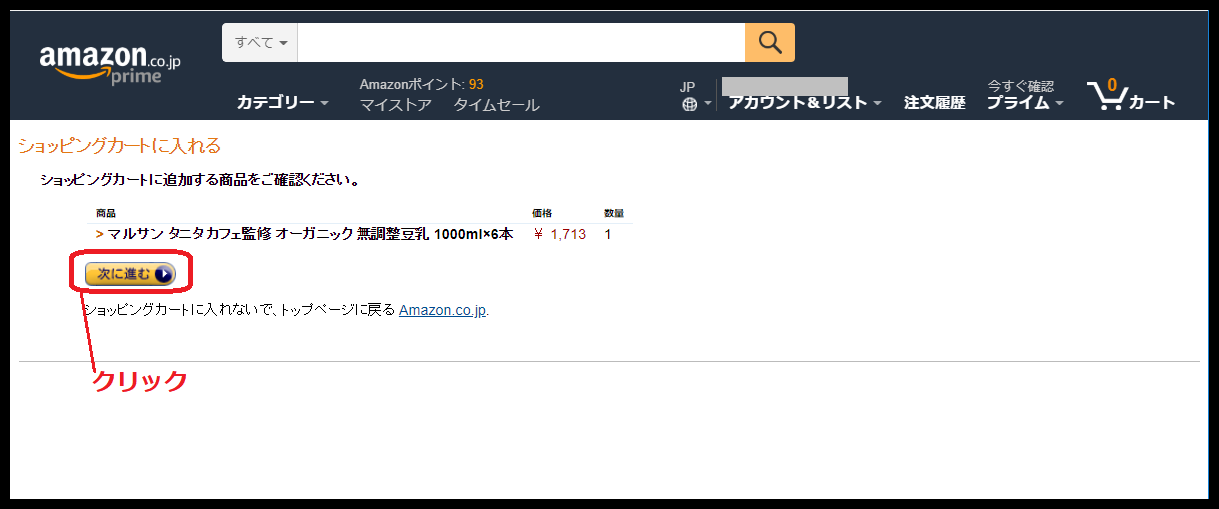
[カートの編集]をクリック
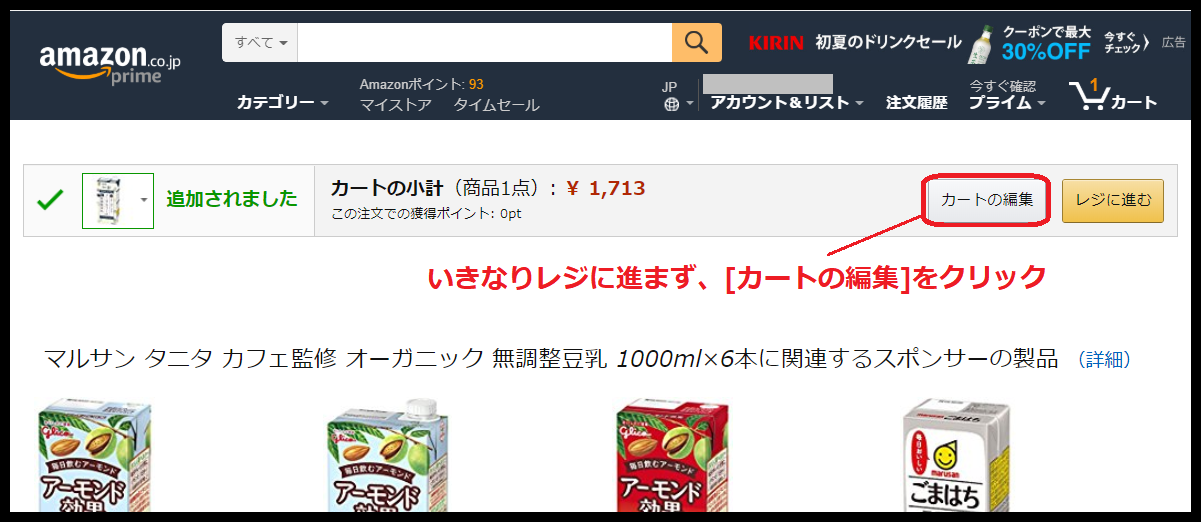
[ギフトの設定]の☑を外して[レジに進む]をクリック。
※☑が入ったままだと、Buyerの氏名が届け先の伝票に印字されます。
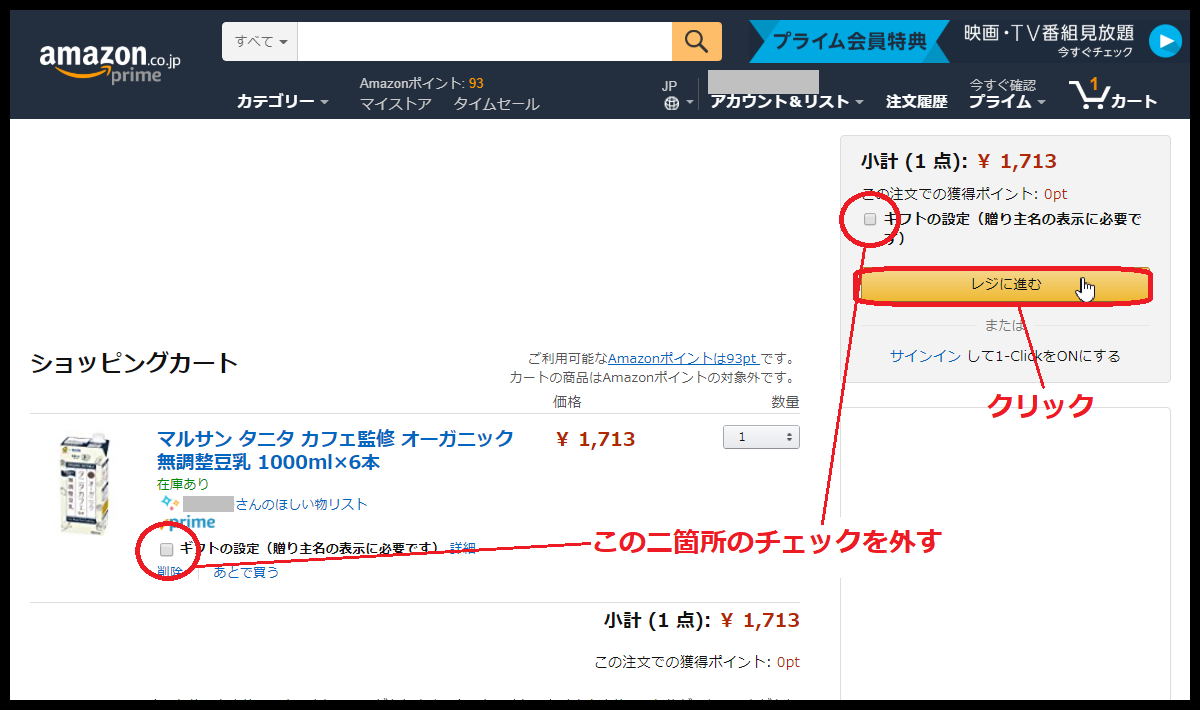
[ギフト用に登録された住所]と表示のある住所を選択します。
※ここでShopperのものらしき住所が表示されない場合、Shopperのリスト設定ミスの可能性が高いです。オファーはキャンセルするしかありません。その場合は相手に[三歳でもわかるAvacus(Shopper/オファー編)]のページを教えてあげてください。
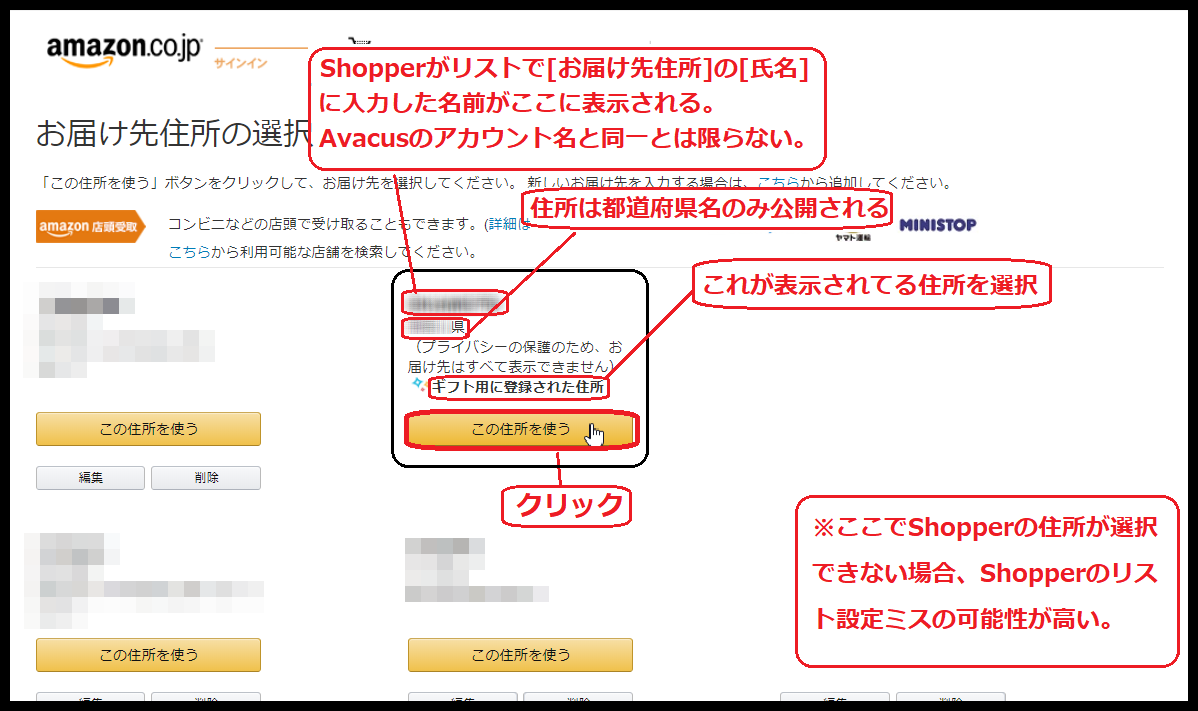
[次に進む]をクリック
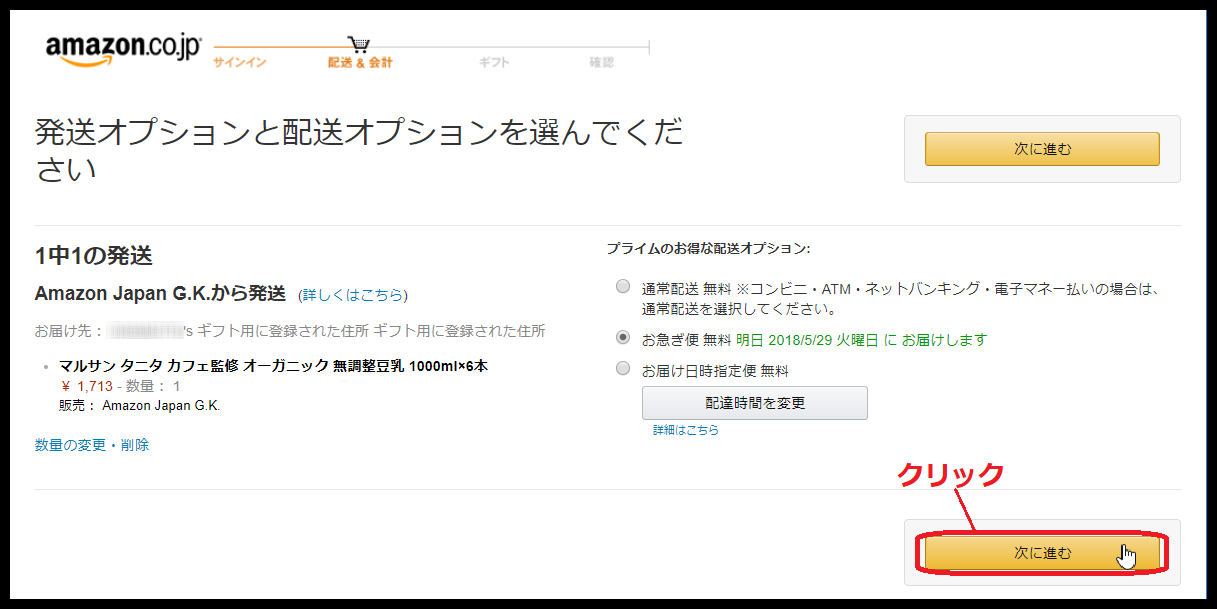
支払い方法を選択します。今回はクレカ決済で進めます。
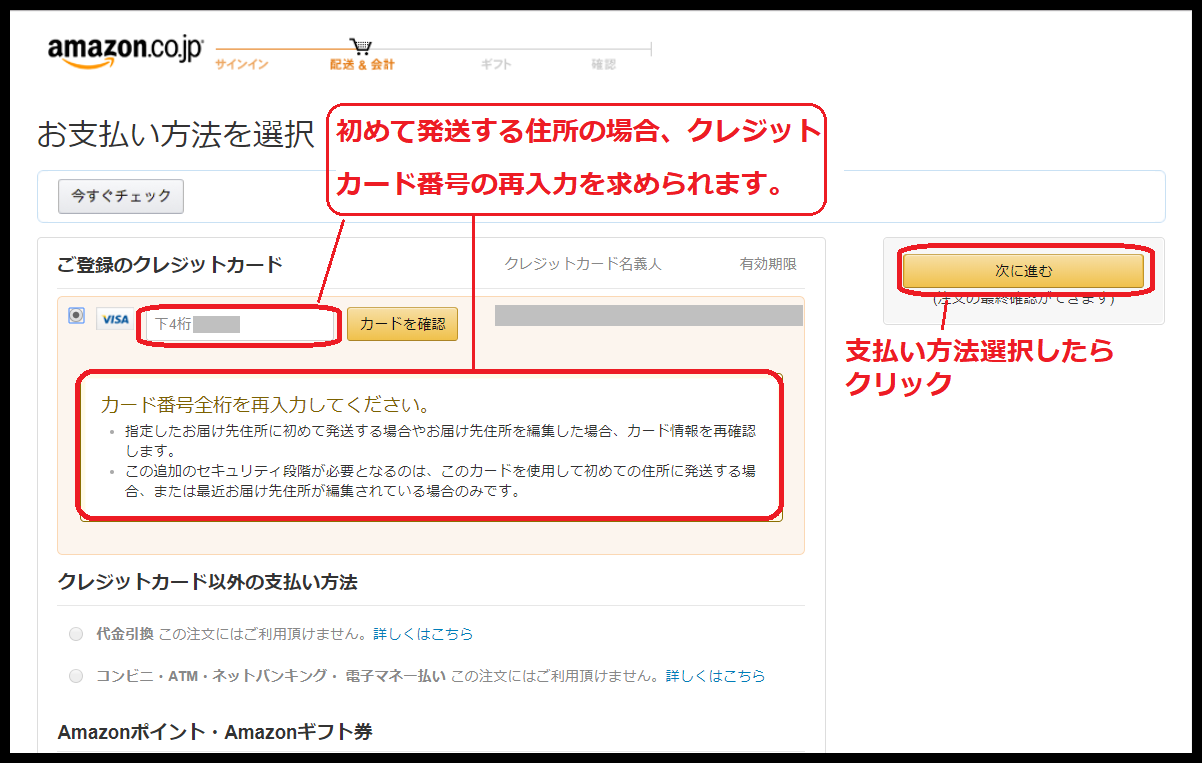
最後に注文金額がAvacus画面と相違無いか等、チェックしましょう。
※Amazonギフト券での決済を除き、請求先住所は伝票に印字される場合があります。請求先住所は知られてもいい住所に変更しておくと安心です。
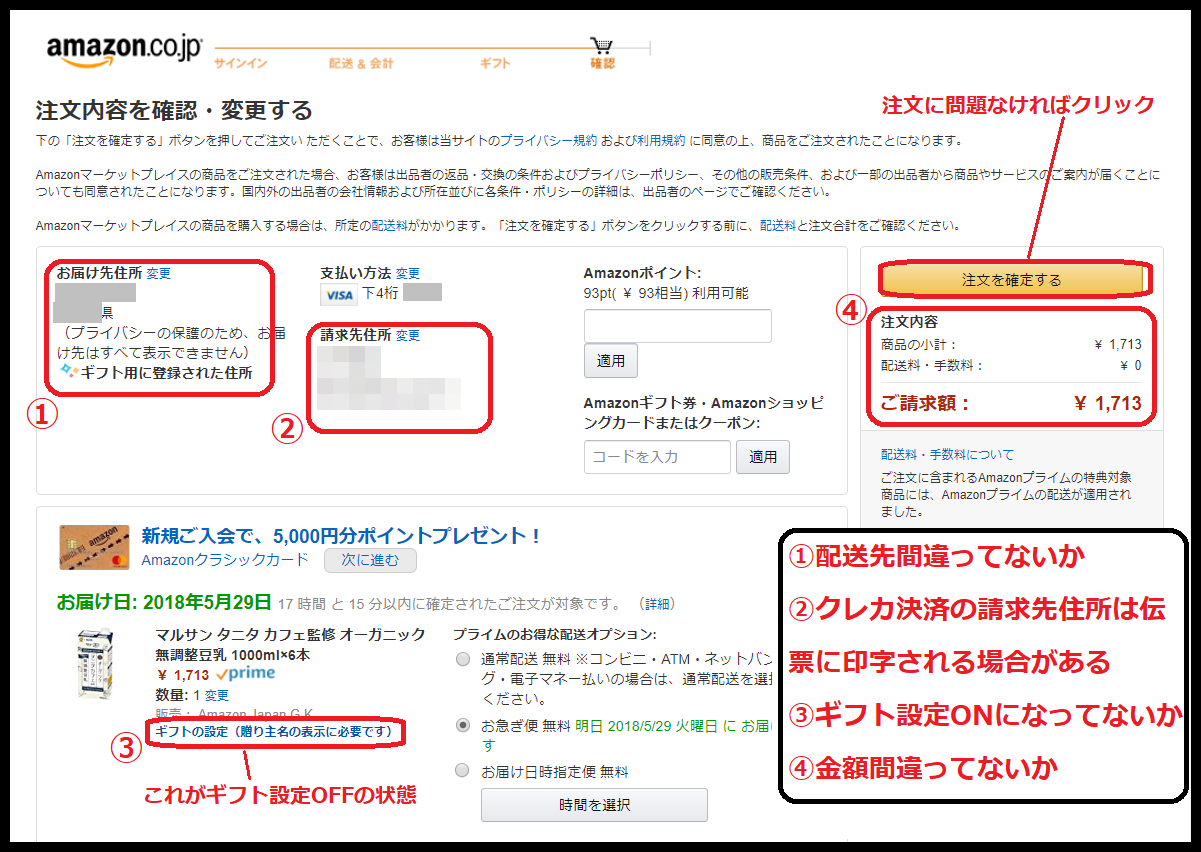
注文完了。注文番号をコピーしておきます。
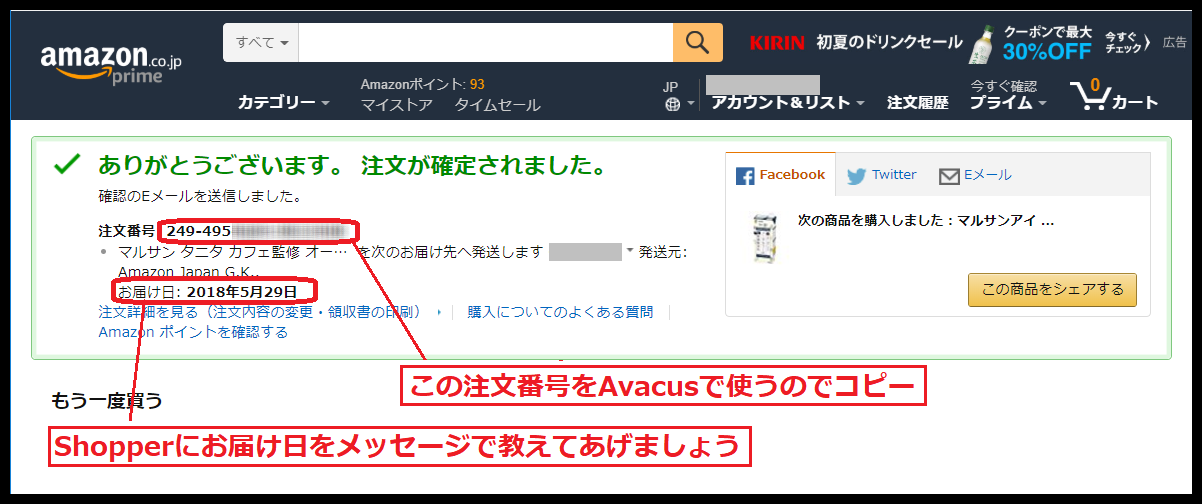
③Shopperに購入を報告する
さっきコピーした注文番号を入力します。[情報を追加]をクリック
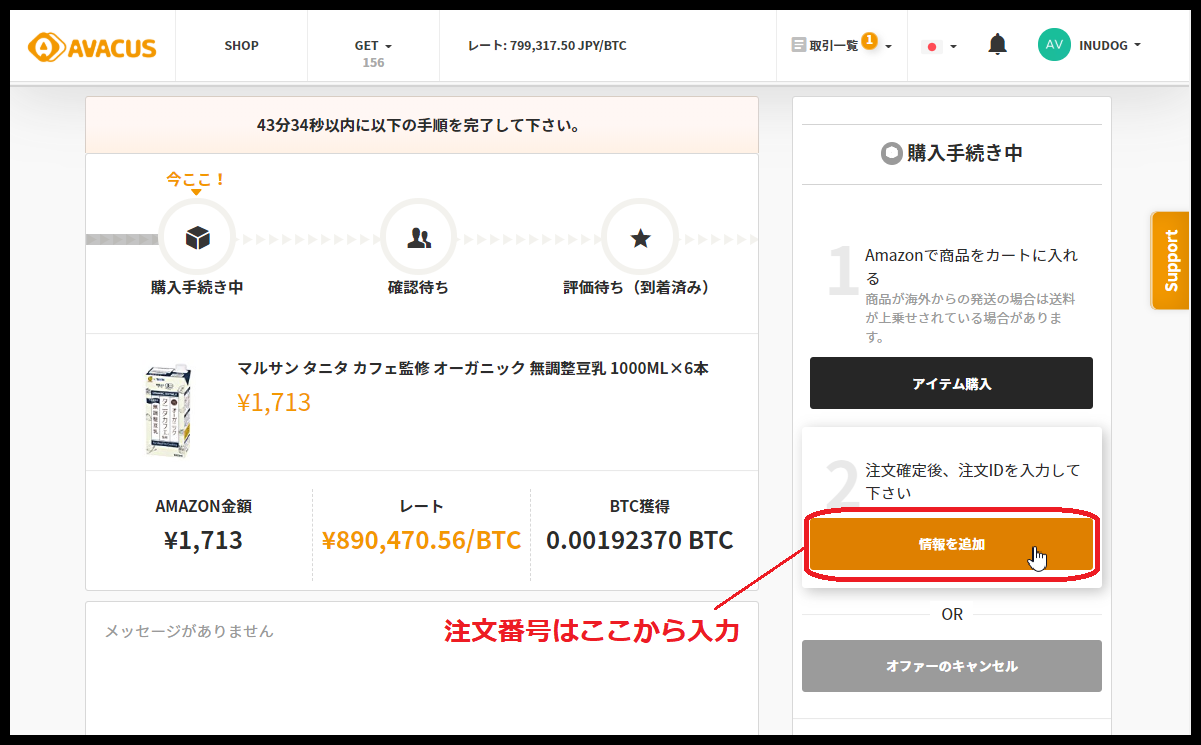
入力します。
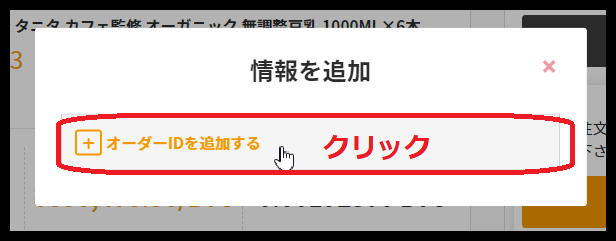
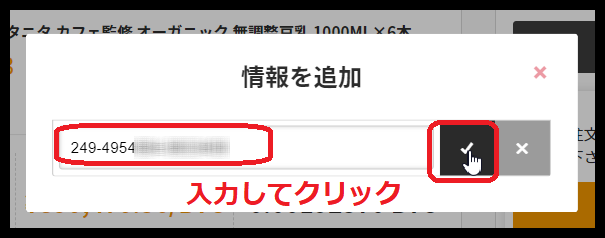
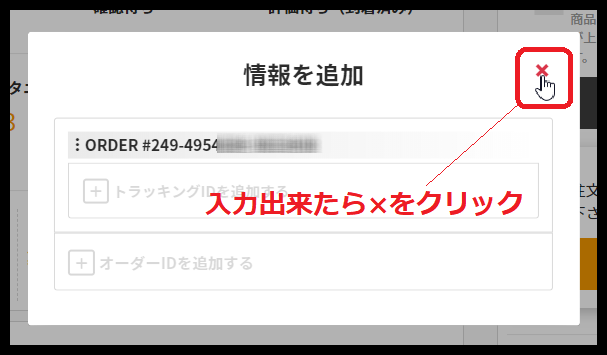
これでひとまず購入報告は完了です。
任意でメッセージを送りましょう。
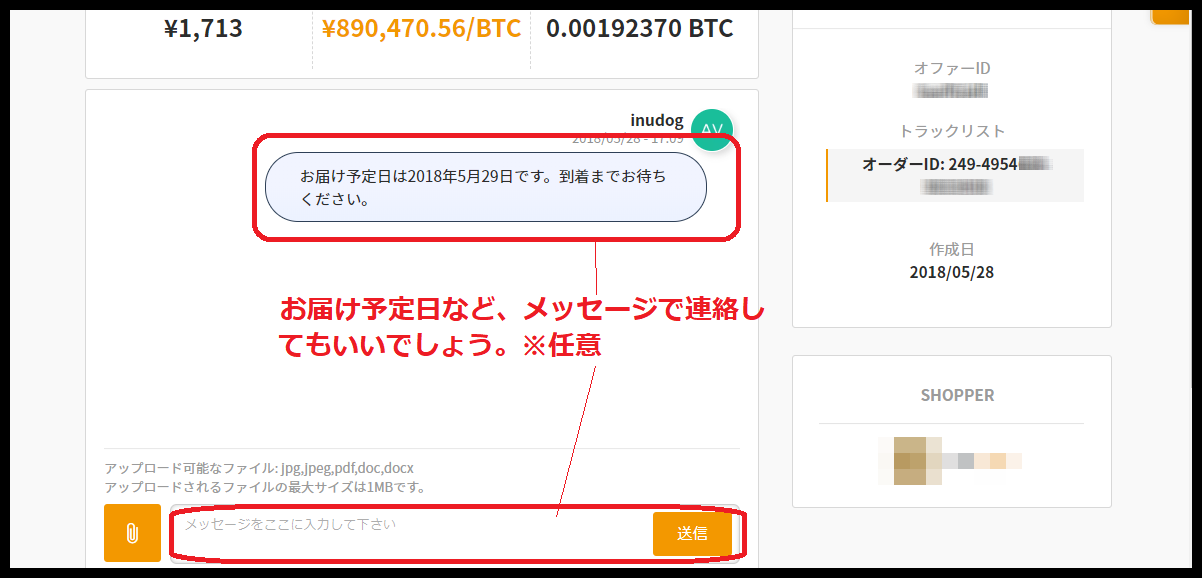
購入処理はこれで完了です。あとはShopperからの到着報告を待ちましょう。
配送状況や、お問い合わせ伝票番号(トラッキングID)等をその都度報告してあげるととても親切です。
一応そのあたりも簡単に図解。※トラッキングIDの追加は任意です。
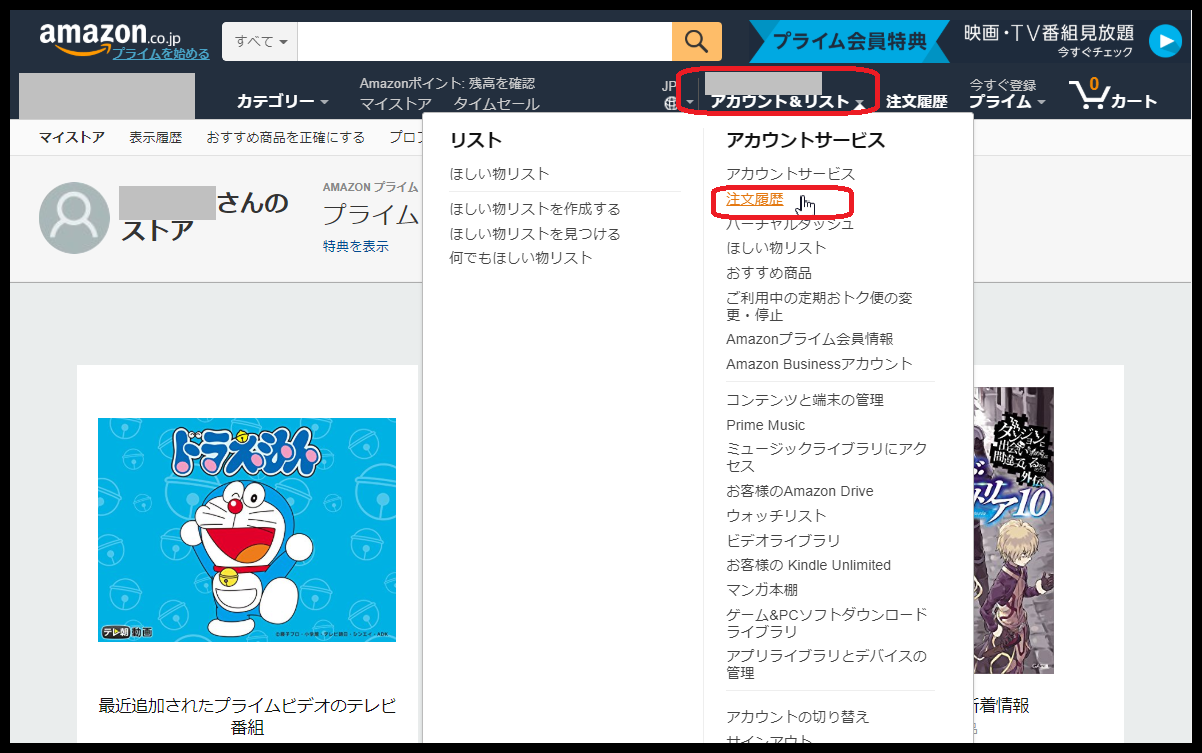
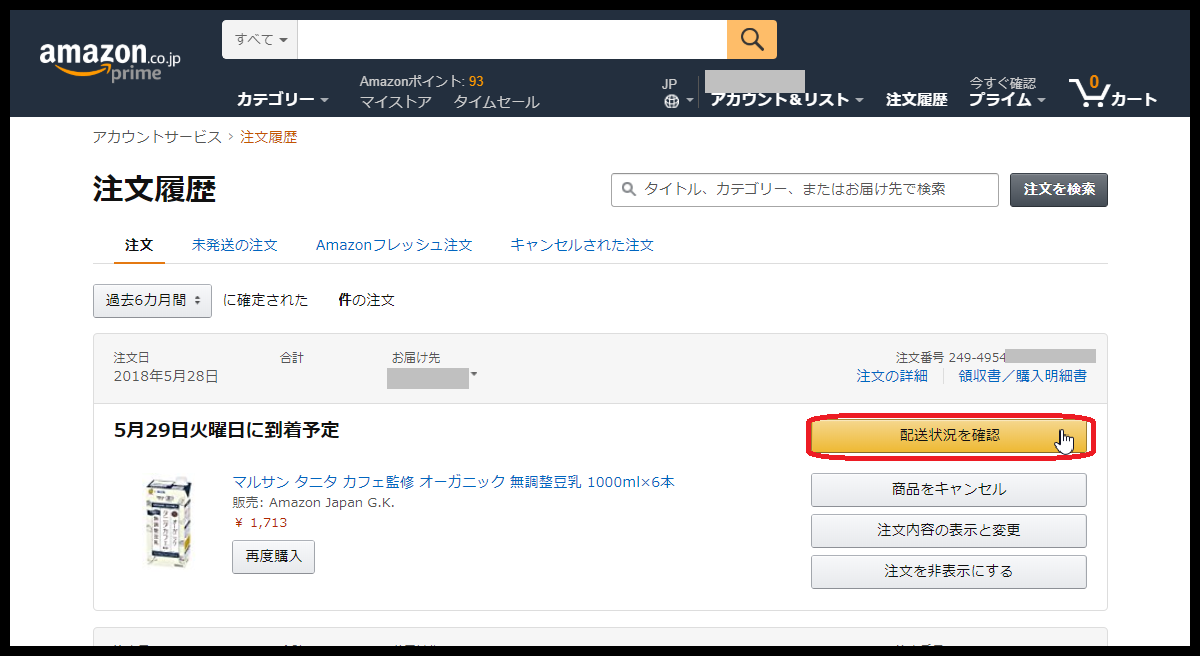
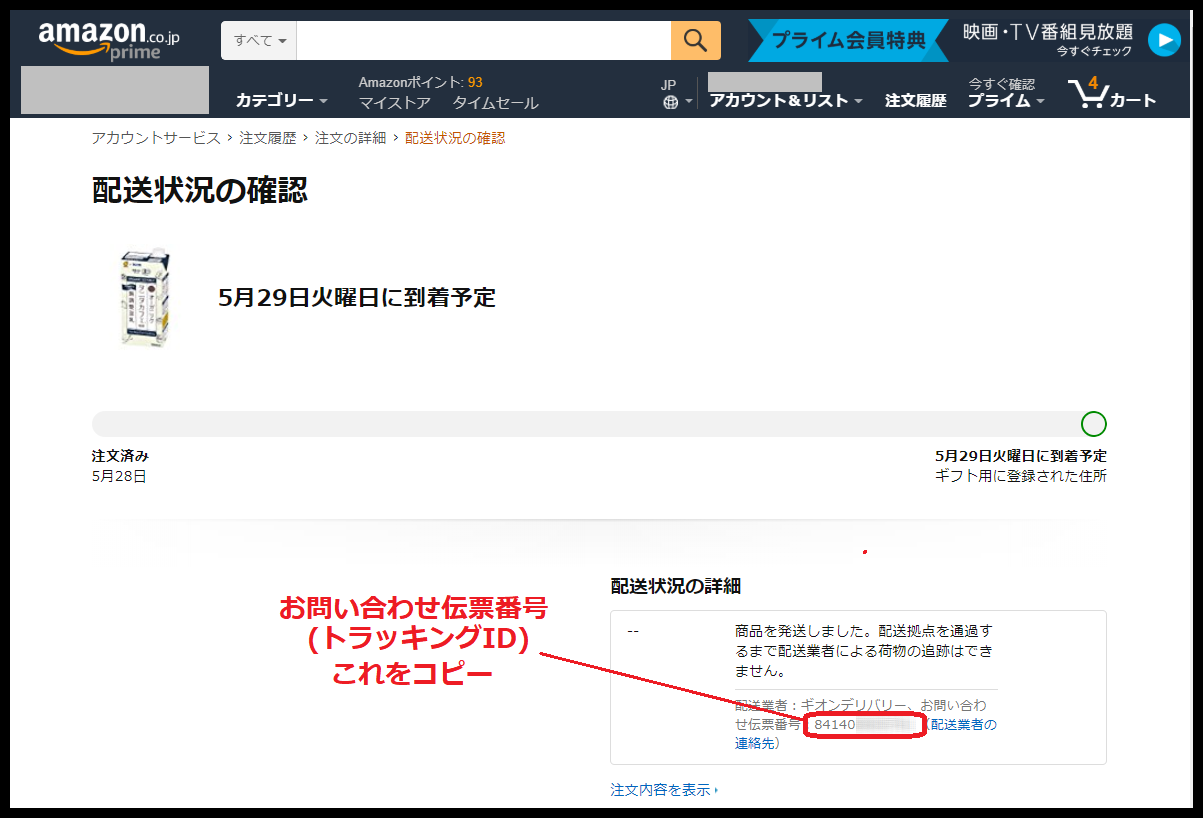
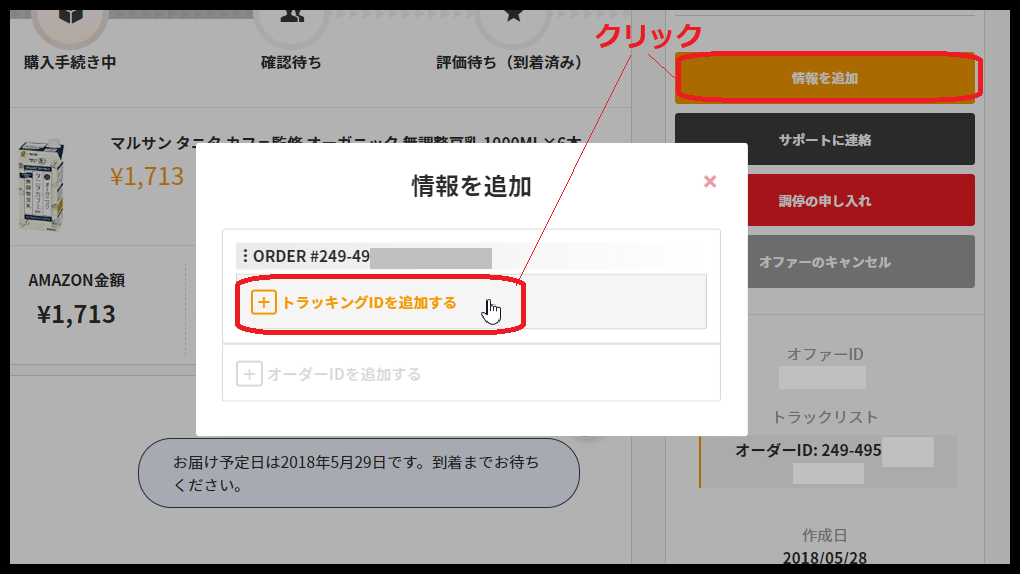
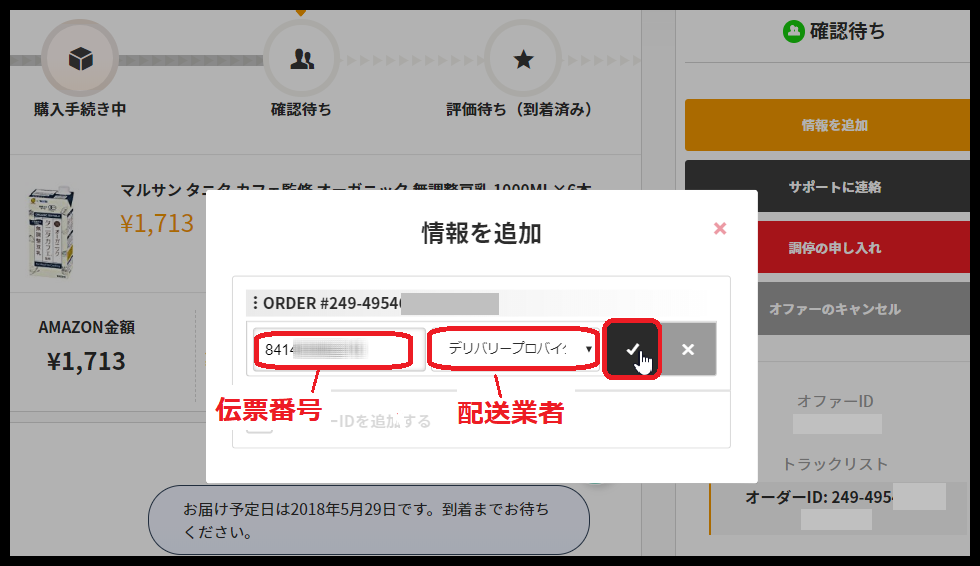
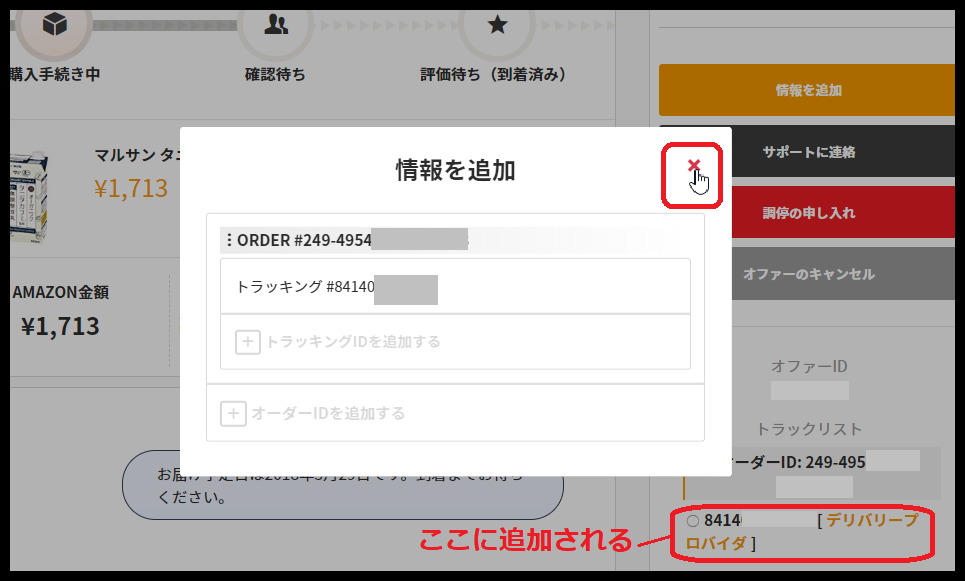
こんな感じ。※トラッキングIDの入力は任意です。
④到着報告を受け、取引完了
到着報告の通知が届きました。無事到着したようです。
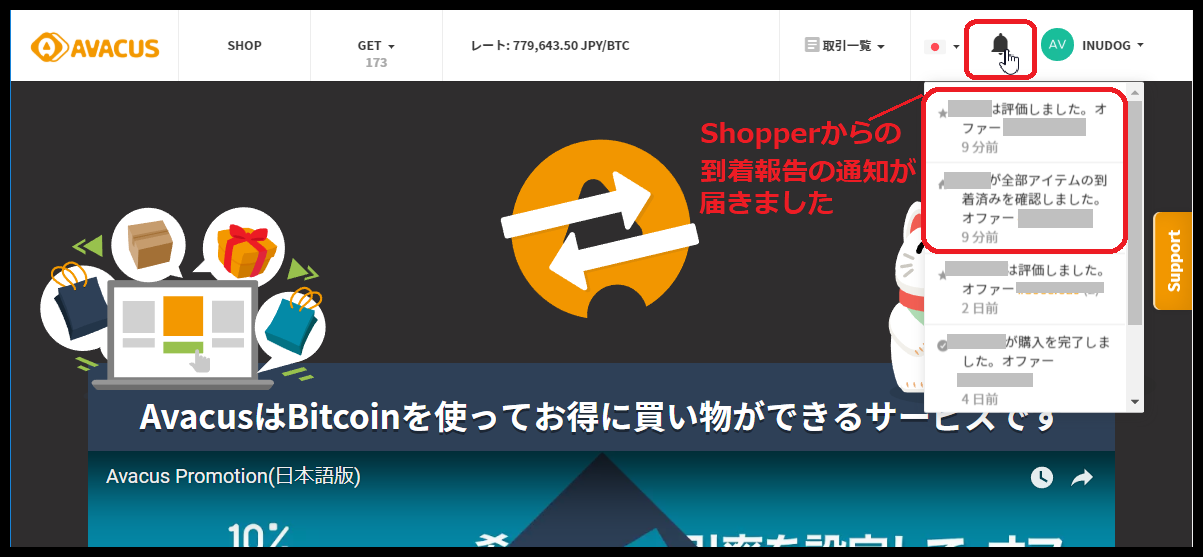
あとは評価するだけです。
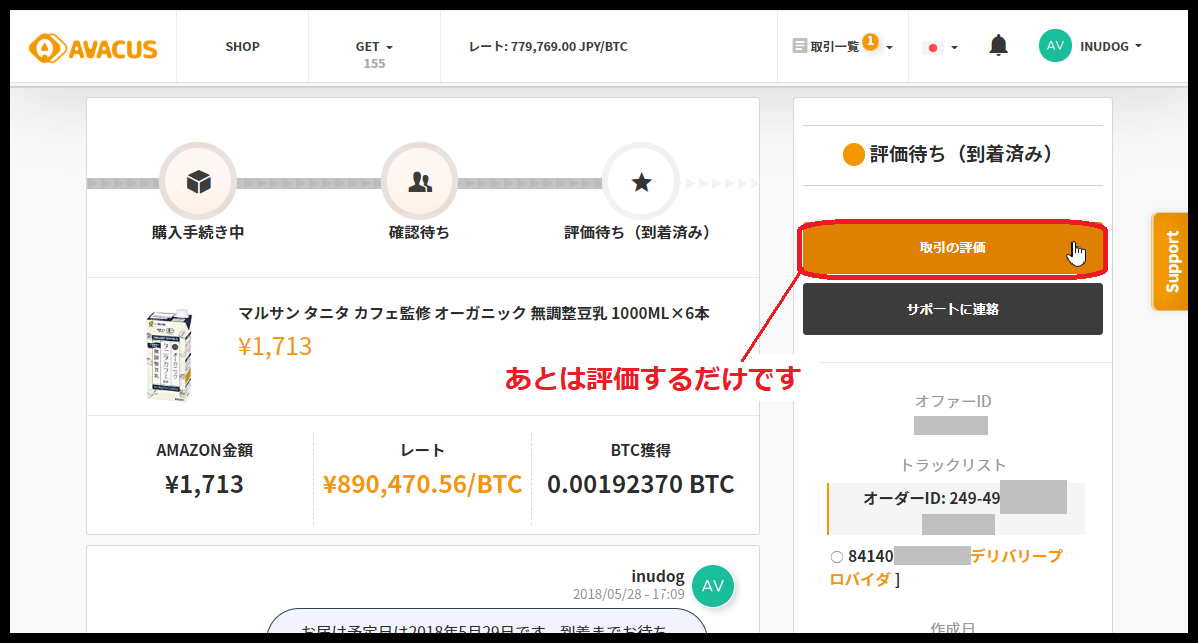
問題なければ[良い]をクリック。青いやつです。後から変更できません。
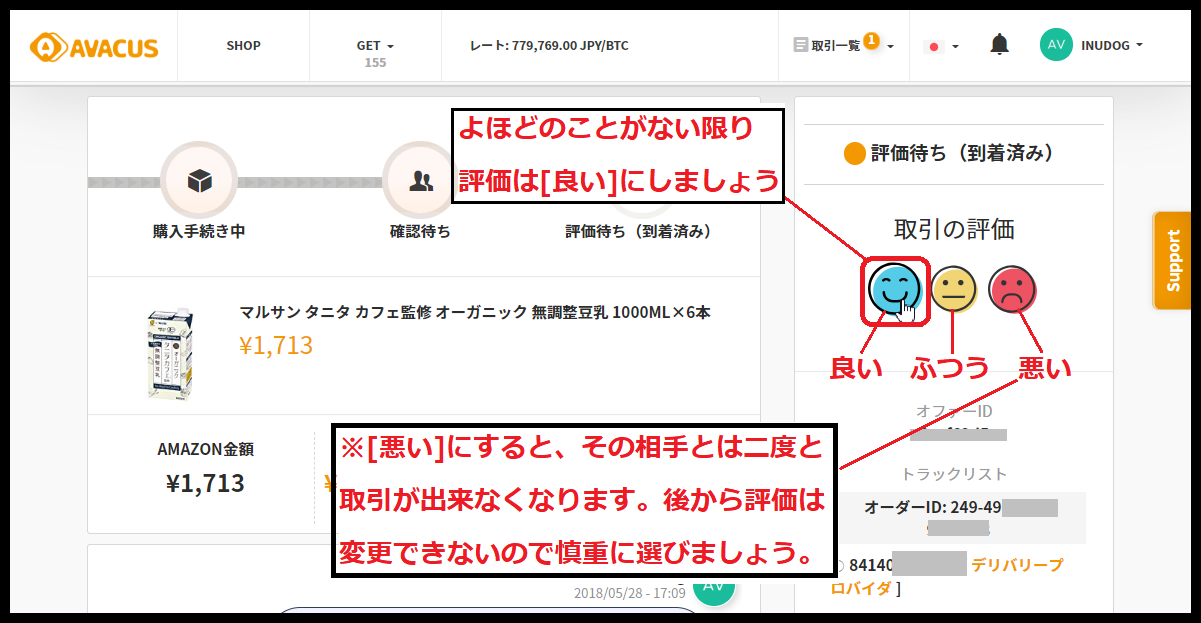
任意でメッセージ。
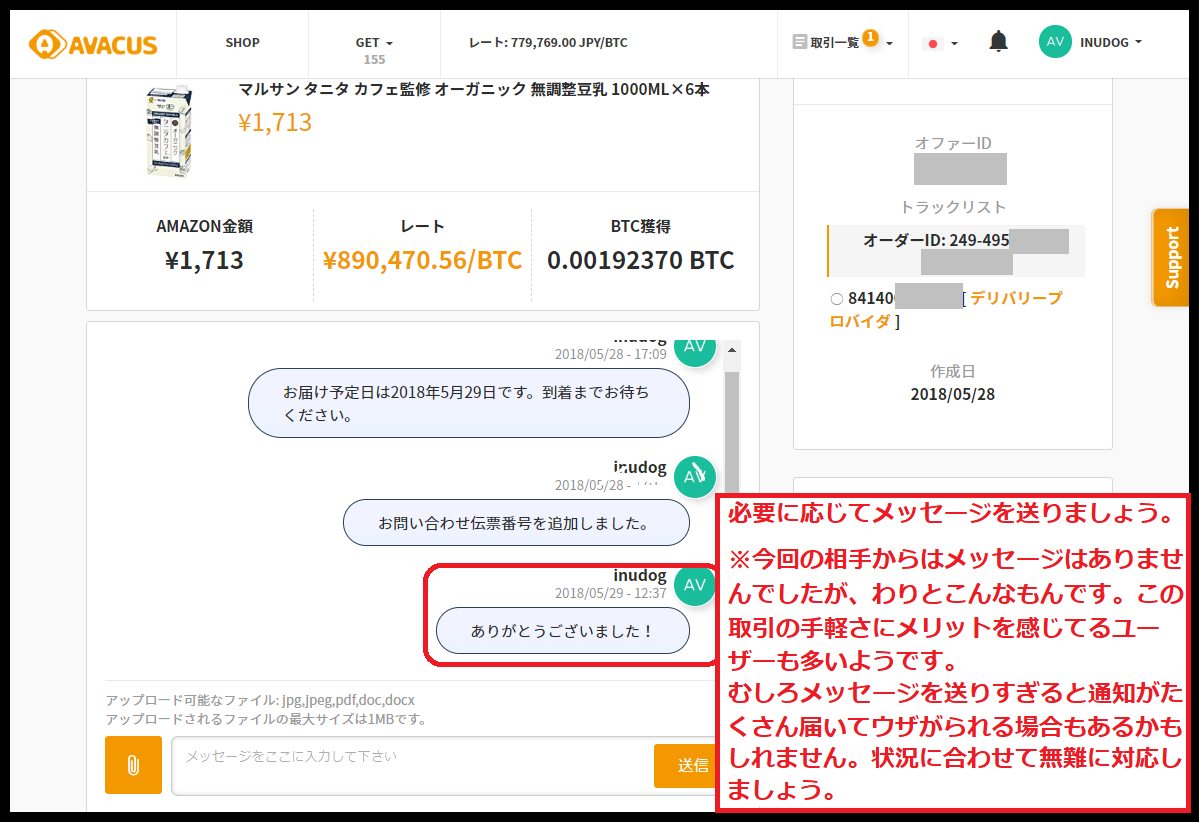
無事取引完了。BTCゲットです。
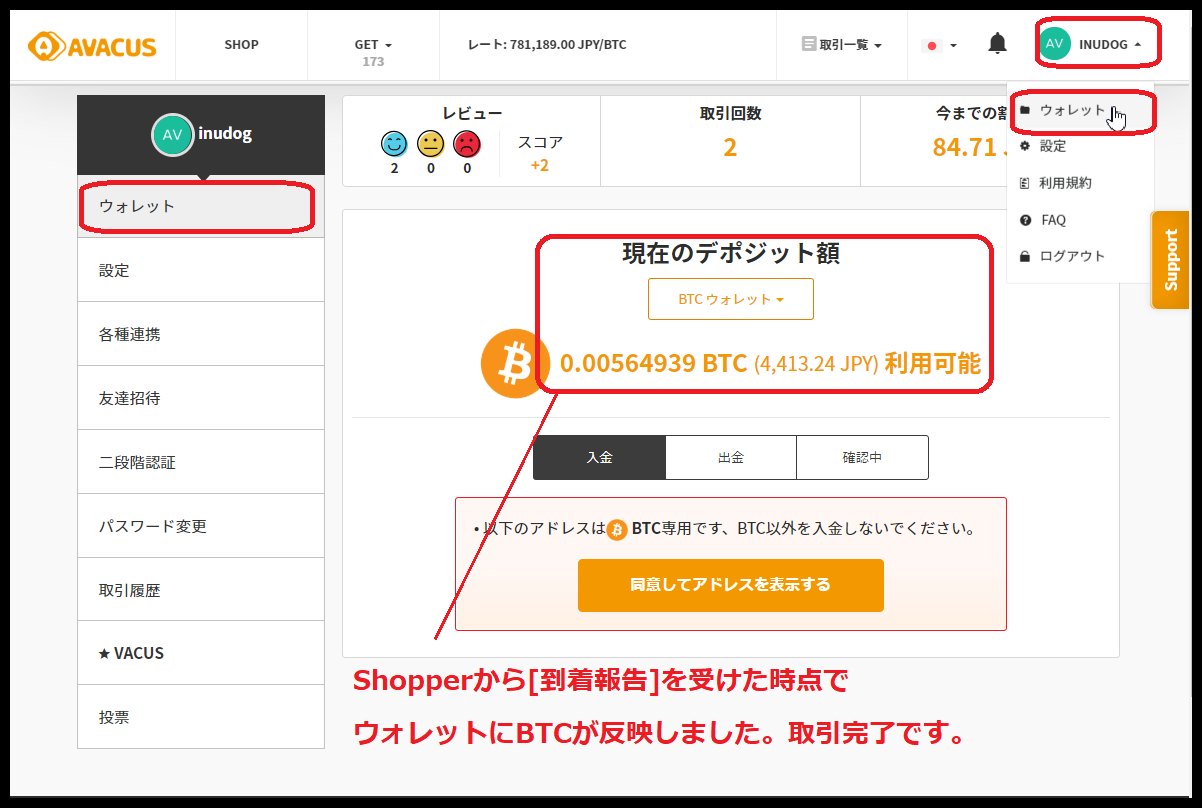
簡易版と言いながら変なところで細かくなりました。
詳細版を別記事として作らずこのページをもう少し細かくまとめるかもしれません。特に匿名配送についてはもう少し細かくまとめたい。つまりこのページはまだ作成途中
[過去記事]
投稿者の人気記事




【初心者向け】JPYCを購入して使ってみました!

【DeFi】複利でトークンを運用してくれるサイト

【第8回】あの仮想通貨はいま「テレグラム-TON/Gram」

2021年1月以降バイナンスに上場した銘柄を140文字以内でざっくりレビュー(Twitter向け情報まとめ)

17万円のPCでTwitterやってるのはもったいないのでETHマイニングを始めた話

バイナンスの信用取引(マージン取引)を徹底解説~アカウントの開設方法から証拠金計算例まで~

UNISWAPでALISをETHに交換してみた

約2年間ブロックチェ-ンゲームをして

Uniswap v3を完全に理解した

ジョークコインとして出発したDogecoin(ドージコイン)の誕生から現在まで。注目される非証券性🐶

Polygon(Matic)で、よく使うサイト(DeFi,Dapps)をまとめてみた
